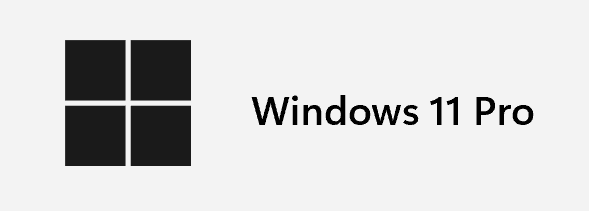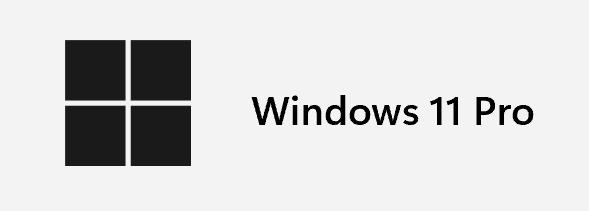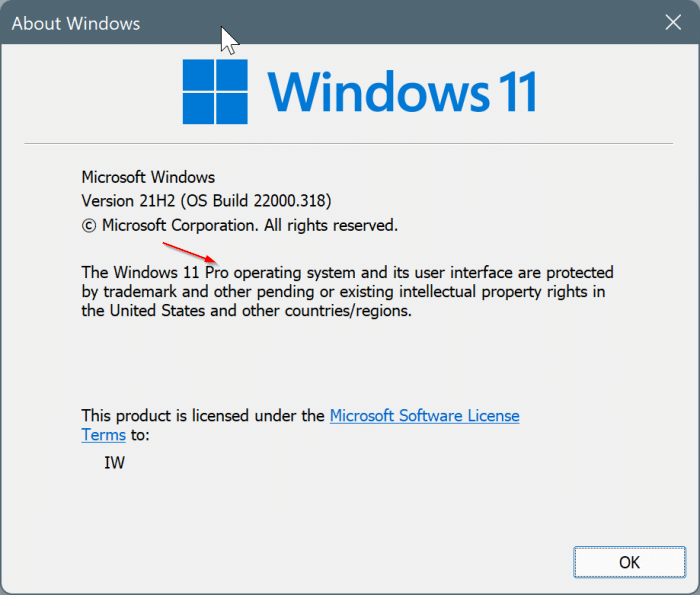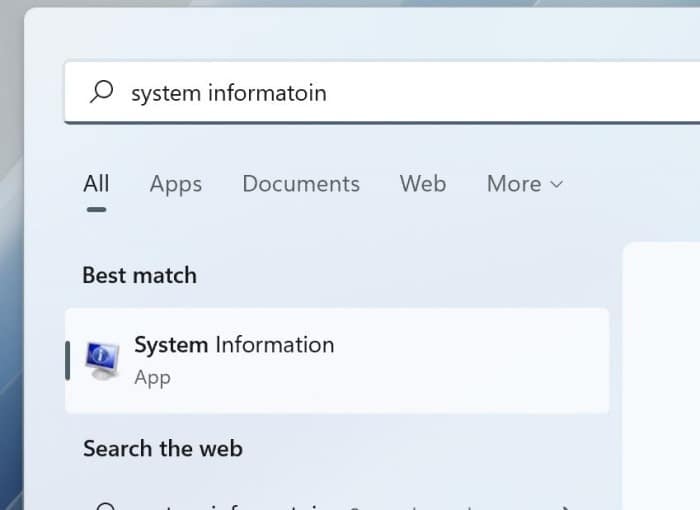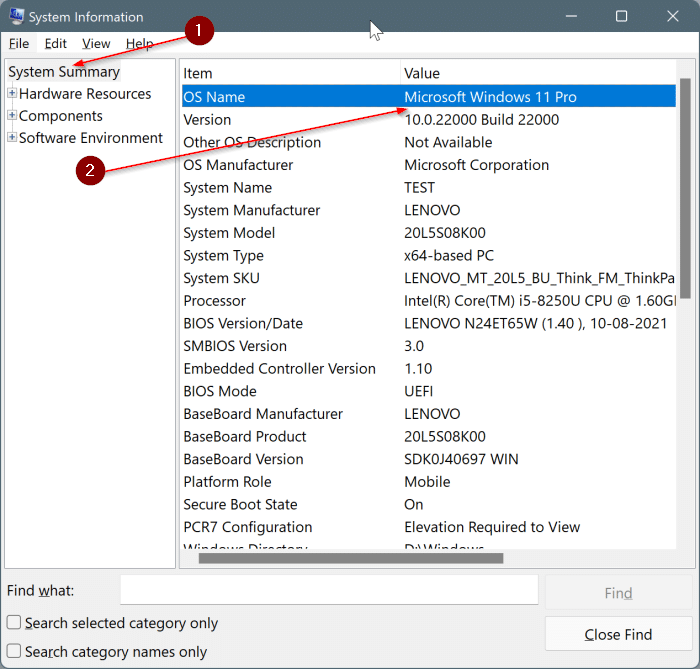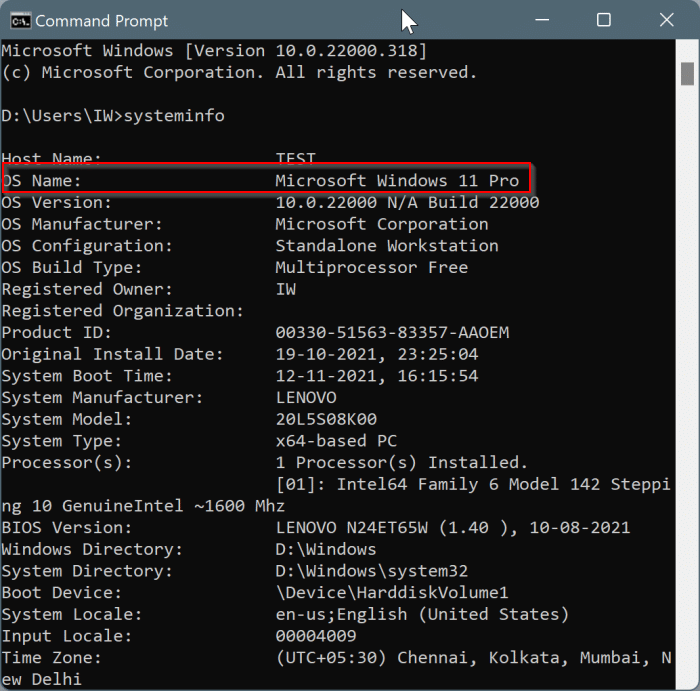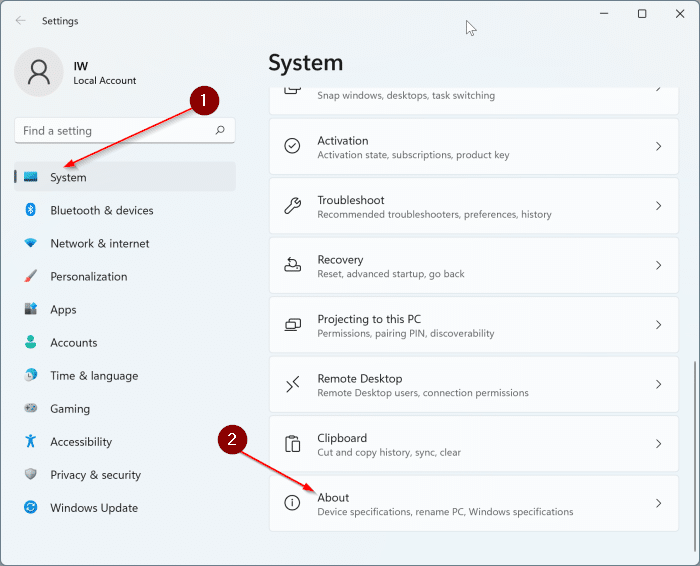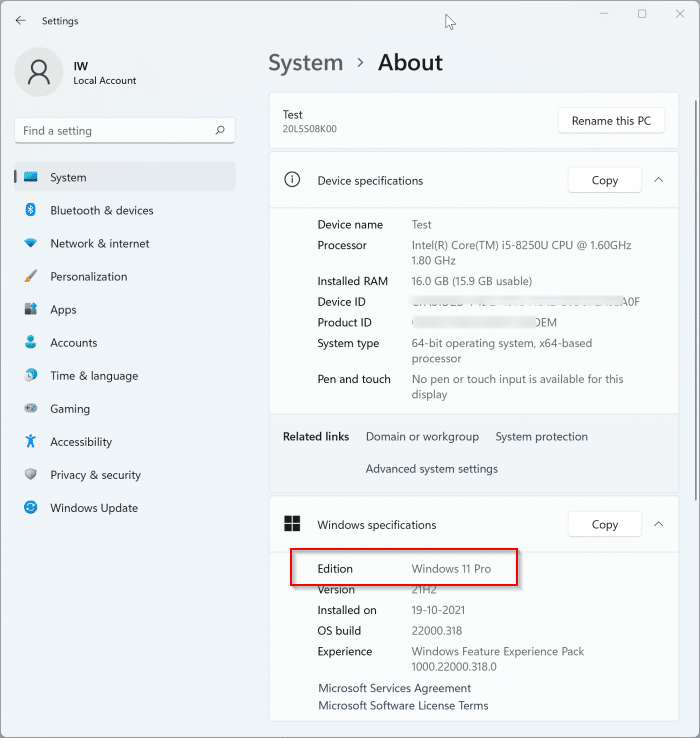Windows 11 доступна в нескольких редакциях: популярные версии: Главная, Pro, Education, Enterprise и SE.
Если вы считаете, что в вашей установке Windows 11 отсутствует какая-либо функция, лучше проверьте версию Windows 11, поскольку некоторые функции доступны только в версиях Pro и Enterprise.
Например, шифрование диска BitLocker входит только в версии Pro и Business.
Если вы установили Windows 11 самостоятельно, вручную создав загрузочный носитель, а затем установив с него Windows 11, вы, вероятно, знаете, какая версия Windows 11 установлена на вашем компьютере. Однако, если вы не уверены, воспользуйтесь одним из пяти способов, упомянутых ниже, чтобы узнать свою версию Windows 11.
Метод 1 из 6
Проверьте версию Windows 11 с помощью диалогового окна «О Windows»
В диалоговом окне «О Windows» отображается различная информация об установке Windows 11, включая номер выпуска и сборки.
Шаг 1.Введите winverв поле поиска и нажмите клавишу Enter, чтобы открыть диалоговое окно «О Windows».
В дополнение к поиску вы можете ввести winver.exe в команду «Выполнить» и нажать клавишу Enter, чтобы открыть его.
Шаг 2.В первом абзаце указана версия Windows 11 (см. рисунок ниже).
Метод 2 из 6
Проверьте версию Windows 11 с помощью информации о системе
Шаг 1. Откройте программу Информация о системес помощью поиска.
Шаг 2.Убедитесь, что слева выбран параметр Сводка системы.
Шаг 3.Справа в поле Имя ОСотображается версия Windows 11.
Метод 3 из 6
Узнайте свою версию Windows 11 с помощью командной строки
Шаг 1. Запустите командную строку, введя в поиск то же самое или CMD и нажав клавишу Enter.
Шаг 2.В окне командной строки введите systeminfoи нажмите клавишу Enter, чтобы создать полный отчет об оборудовании и программном обеспечении.
Шаг 3.В поле Название ОС(второе сверху) отображается ваша версия Windows 11.
Метод 4 из 6
Узнайте версию Windows 11 через приложение «Настройки»
Шаг 1.Откройте приложение «Настройки». Слева нажмите Система.
Шаг 2.Теперь с правой стороны прокрутите страницу вниз, чтобы увидеть О программе. Нажмите на то же самое.
Шаг 3.В разделе Характеристики Windowsв поле Редакцияотображается необходимая информация.
Метод 5 из 6
Проверьте выпуск Windows 11 через Windows PowerShell
Шаг 1:Щелкните правой кнопкой мышизначок Кнопка Пуск на панели задач и выберите Терминал Windows.
Шаг 2.В окне терминала введите systeminfoи нажмите клавишу Enter, чтобы создать отчет.
Шаг 3.В поле Имя ОСотображаются сведения о версии Windows 11.
Как видно на рисунке ниже, в отчете также отображается дата установки Windows 11 и время загрузки системы.
Метод 6 из 6
Проверьте версию Windows 11 в настройках
Шаг 1.Перейдите на страницу НастройкиWindows 11 >Система >Активация.
Шаг 2.На странице отображается ваша версия Windows 11.